Verschieben von IXs
Nachdem Sie einen Internetknoten (IX) im Megaport-Netzwerk erstellt und bereitgestellt haben, können Sie das A-Ende verschieben und damit den gesamten IX verschieben. Dies ist eine nützliche Funktion zur Verringerung von Unterbrechungen bei Wartungsarbeiten und anderen Aufgaben, die sonst zu Ausfallzeiten führen würden.
Welche IXs können verschoben werden?
Für das Bestimmen der IXs, die verschoben werden können, gelten die folgenden Regeln:
- Der IX muss sich mindestens im Zustand “Configured“ (Konfiguriert) befinden.
- Ein von einem Firmen-Admin gesperrter IX kann nicht verschoben werden.
- Sie können einen nicht gesperrten IX unter einen gesperrten Port verschieben.
- Die Quell- und Ziel-Ports müssen zu demselben Kundenkonto gehören.
Bedingungen für das Verschieben eines IX
Es gibt Bedingungen, die erfüllt sein müssen, bevor ein IX verschoben werden kann. Die folgenden Kriterien müssen erfüllt sein, bevor Sie einen IX verschieben können.
- Das Verschieben kann nur zu einem Dienst desselben Typs erfolgen. Beispiel: Port zu Port, MCR zu MCR oder MVE zu MVE.
- Das Verschieben kann nur zu einem Port erfolgen, der sich in derselben Metro-Region wie der aktuelle Port befindet. Weitere Informationen zu Metro-Regionen finden Sie unter Metro-IDs.
- Die Ziel-Ports müssen über genügend Kapazität für die gewählte Verbindung verfügen.
- Wenn ein VLAN spezifiziert ist, muss dieses VLAN auf dem Zielport verfügbar sein.
- Das Ziel darf keine MVE mit mehr als einem vNIC sein.
- Das Verschieben darf nicht zu einer Änderung in der Abrechnung führen.
Wenn eine Verschiebung als ungültig angesehen wird, wird eine Fehlermeldung angezeigt und der IX wird nicht verschoben.
Wenn Sie das Verschieben abbrechen, ist der IX davon nicht betroffen, sondern er bleibt mit seinem ursprünglichen Port verbunden.
Verschieben eines oder mehrerer IXs
Sie können einen oder mehrere IXs auf einmal verschieben. Wählen Sie den Port aus, von dem aus die IXs verschoben werden sollen, und wählen Sie dann die zu verschiebenden IXs aus.
So verschieben Sie einen oder mehrere IXs
-
Gehen Sie im Megaport Portal zur Seite Services (Dienste), und wählen Sie den gewünschten Port aus.
-
Klicken Sie neben dem Port oder dem IX auf das Symbol „Move Connection“ (Verbindung verschieben).
Tipp
Das Symbol „Move Connection“ (Verbindung verschieben) ist ausgegraut, wenn Port oder IX nicht gültig ist. Siehe Regeln und Bedingungen oben.
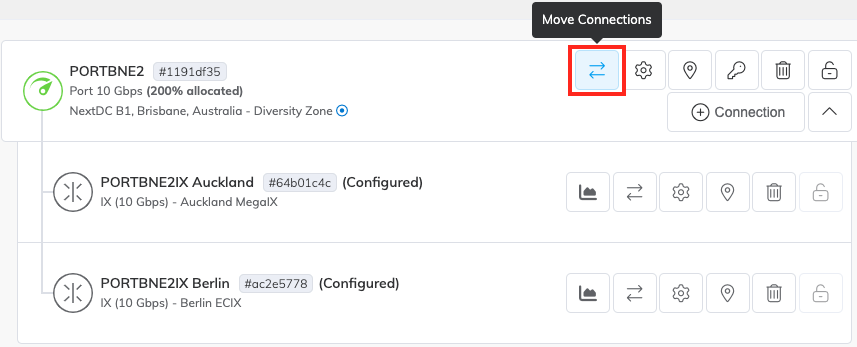
-
Wählen Sie die zu verschiebenden Verbindungen aus. Jeder Umzug unterliegt den oben beschriebenen Regeln und Bedingungen. Wenn eine Verbindung ungültig ist, wird sie zwar angezeigt, kann aber nicht ausgewählt werden.
Tipp
Sie können Verbindungen einzeln auswählen oder die Auswahl aufheben, oder Sie verwenden die Schaltfläche „Select All“ (Alle auswählen).
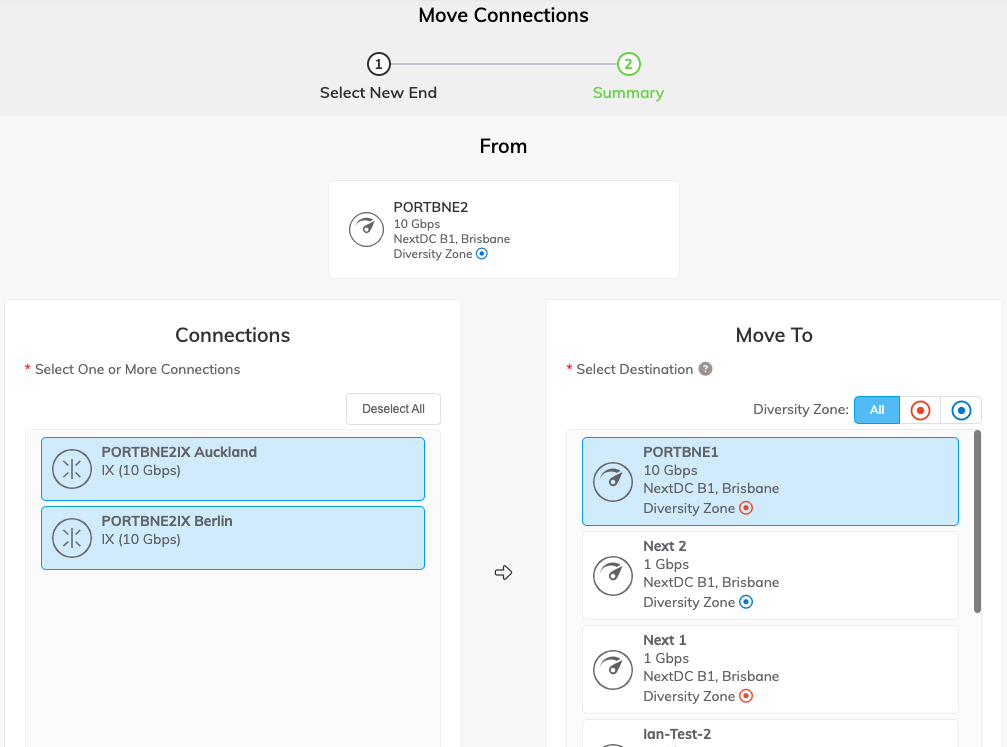
-
Wählen Sie in der Liste „Move To“ (Verschieben nach) den Ziel-Port aus.
Die Port-Auswahlliste wird nach den Regeln gefiltert, die in den oben beschriebenen Regeln und Bedingungen beschrieben sind. Wenn eine Verbindung ungültig ist, wird sie zwar angezeigt, kann aber nicht ausgewählt werden.Tipp
Sie können die Ports filtern, indem Sie oben in der Liste „Move To“ (Verschieben nach) eine Diversitätszone auswählen.
-
Klicken Sie auf Next (Weiter).
-
Überprüfen Sie Ihre Auswahl, und klicken Sie auf Move (Verschieben).
-
Überprüfen Sie in der Eingabeaufforderung, die den geplanten Umzug anzeigt, nochmals die Details, und klicken Sie auf Confirm (Bestätigen).
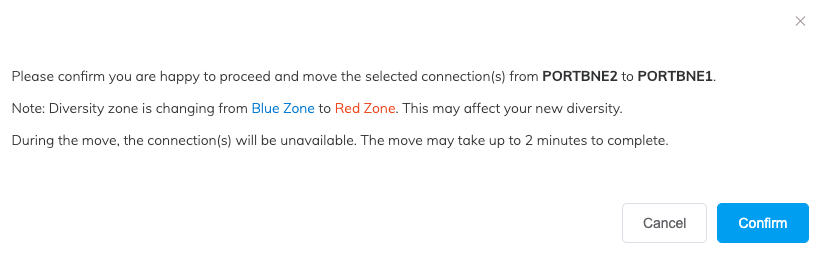
Die Tabelle „Summary“ (Zusammenfassung) auf dem Bildschirm „Move Connections“ (Verbindungen verschieben) zeigt den Status der Verschiebung an. Es wird entweder eine laufende Sanduhr, eine Meldung über Erfolg oder eine Fehlermeldung angezeigt.
Der Status Success (Erfolg) bedeutet, dass die Anforderung erfolgreich übermittelt wurde, allerdings, so sagt die Meldung auch, kann es noch etwa 2 Minuten dauern, bis das Ergebnis angezeigt wird.
Wenn die Verschiebung fehlschlägt, wird eine Fehlermeldung angezeigt, und der IX wird nicht verschoben.
